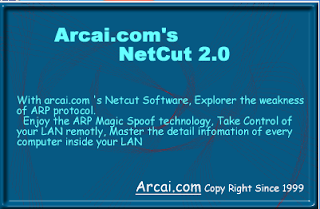Tutorial Loncat Kodok Modem Sierra C308 Software Bawaan

Siapa yang tak kenal dengan modem Sierra C308 .Modem ini bisa di bilang mode paling ajib karena mempunya speed up to 21Mbps (HSPA+) yang berbeda dengan modem lainnya.Banyak yang memburu jenis modem ini karena kecepatan datanya yang bener bener mantap. Tanpa berlama lama lagi ngomong ane bakalan ngeshare cara ngodokin(jump) ni modem .Cekidot bro Pertama buat koneksi . Biasalah di control panel => network => new konek and bla bla bla .Para mastah pasti udah tau ,jalanin sampe finish dan kemudian klik run => ketik ping dns agan apa aja misal ping 8.8.8.8 -t (jangan web gan..ntar ga bisa hlo) Kemudian buka software bawaan => pilih mobile seting kemudian dialihkan ke 2g kemudian klik ok kemudian konekin modem tapi dari koneksi manual kita tadi .Jangan pindah jendela ya gan di softwarenya.Ntar gambarnya kurang lebih kayak gini Habis itu kita loncatin deh pake sopware tadi ni sc nya Terus klik ok setelah itu akan nampak seperti ini SS buat hasilnya